티스토리 뷰
VxRail 설치 완료 포스팅을 계속 바쁘고, 미루고, 귀찮고... 이런저런 이유로 못하다가 드디어 작성을 해봅니다🤣
캡처했던 파일들 확인하느라 고생 좀 했네요😣
앞으로는 짧게라도 나눠서 올리자는 다짐을 해보며😎
1. VxRail 구성 정보
- P675F 4 Node
- VxrRail Version Build 7.0.132
- VLAN10 : MGMT / VLAN20 : vMotion / VLAN30 : vSAN
- Mezzanine Card 10G x 2 Port 사용(vmnic2-3)
- 외부 DNS & NTP 사용(별도 구성)
2. 사전 준비 사항
2-1. VxRail Node iDRAC 설정

● 장비 부팅 후 F2 입력
● System Setup 메뉴에서 “iDRAC Settings” 선택 후 “Network” 선택
● Network SETTINGS에서 “Enable NIC” Enable 선택
● IPV4 SETTINGS에서 “Enable IPv4” Enable 선택
● “Enable DHCP” Disable 선택
● IP Address/Gateway/Subnet Mask 입력
● 저장 후 부팅
2-2. 상단 ToR 스위치 설정

● Interface Eth1/1/1-8 : VxRail 각 노드 10G x 2 Port 씩 연결
● Interface VLAN 별 각 IP 설정
● VLAN 10/20/30 Tagging 설정
2-3. DNS & NTP 구성


● 외부 DNS 서버 구축 진행(Windows/Ubuntu/CentOS 등 편한 걸로 선택 가능)
● DNS 서비스 설정 후 정방향 & 역방향 조회 정보 등록
● VxRail 배포 시 컴포넌트 정보
- VxRail Manager, vCenter, PSC, VxRail Node01-04, vRealize Log Insight, vRealize Operations
● nslookup 명령어를 통해 DNS 서비스가 제대로 동작하는지 확인
● nslookup 시 IP, Name 각각 조회 후 정방향/역방향 정상 확인
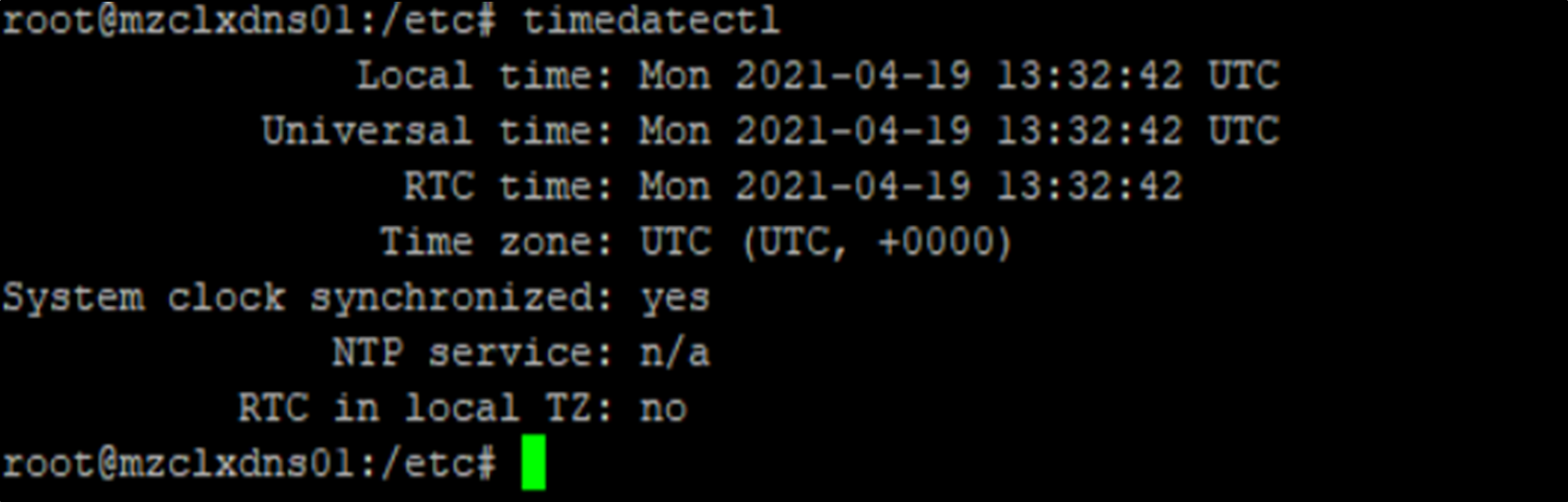
● DNS 동일 서버에 NTP 서비스만 올려서 NTP 서비스 구성
● timedatectl 명령어를 통해 타임 동기화 상태 확인
● NTP Time Zone UTC 설정 필수!!!
2-4. Mezzanine Card Defualt NIC 설정
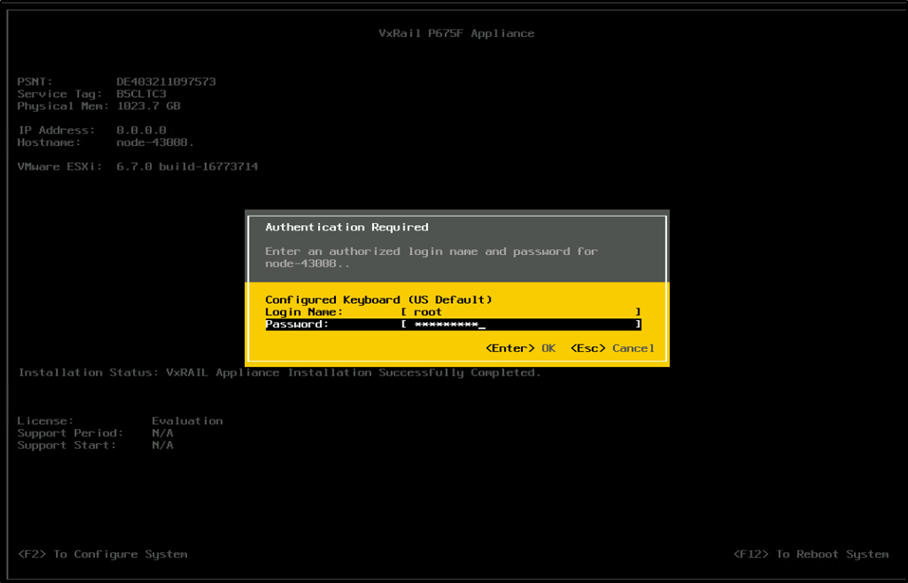
● ESXi Console 접속
● <F2> To Configure System 입력
● 계정/패스워드 입력

● [Troubleshooting Options] 메뉴 진입
● [Enable ESXi Shell] “Enter” 입력하여 Shell Mode 활성화

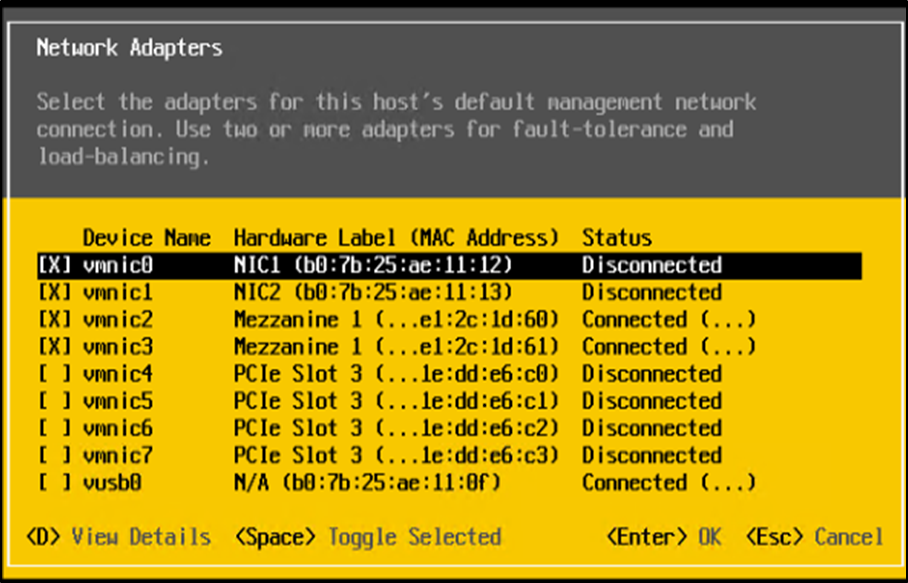
● [Alt+F1] 입력하여 Shell Mode로 전환
● 계정/패스워드 입력하여 로그인
● “esxcli network vswitch standard list” 명령어 입력하여 현재 vSwitch0에 구성된 정보 확인
● [Alt+F2] 입력하여 Shell Mode 종료
● ESXi Console에서 Network Adapters 항목을 통해 vmnic0-4까지 어떤 NIC으로 구성되어 있는지 확인


● “esxcli network vswitch standard uplink remove –u vmnic0 –v vSwitch0” 명령어 입력하여 Uplink vmnic0 삭제
● “esxcli network vswitch standard uplink remove –u vmnic1 –v vSwitch0” 명령어 입력하여 Uplink vmnic1 삭제
● “esxcli network vswitch standard list” 명령어 입력하여 Uplink에서 정상적으로 해당 vmnic이 삭제됐는지 확인
2-5. ESXi PortGroup VLAN 설정

● "esxcli network vswitch standard Portgroup list” 명령어 입력하여 현재 portgroup 구성된 정보 확인
- Default 설정 “Private Management Network” & “Private VM Network” vlan 3939

● “Private Management Network” “Private VM Network” “VM Network” 각 portgroup vlan을 10으로 설정
● “esxcli network vswitch standard Portgroup set –p “Private Management Network” –v 10” 명령어 입력하여 설정
● “esxcli network vswitch standard Portgroup set –p “Private VM Network” –v 10” 명령어 입력하여 설정
● “esxcli network vswitch standard Portgroup set –p “VM Network” –v 10” 명령어 입력하여 설정
● "esxcli network vswitch standard portgroup list” 명령어 입력하여 정상적으로 vlan 변경 됐는지 확인
2-6. ESXi Hostname & DNS 설정
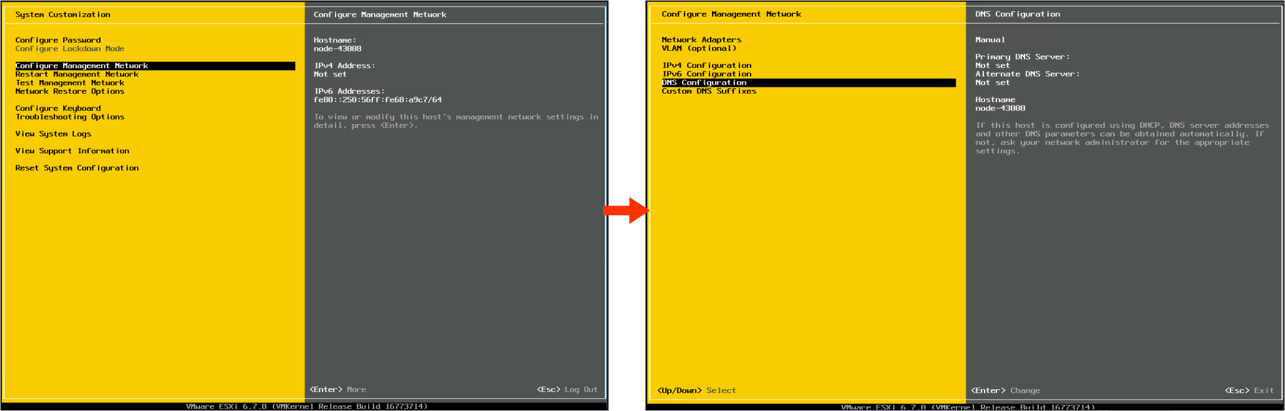
● ESXi Console에서 [Configure Management Network] 메뉴 진입
● [DNS Configuration] 항목 “Enter” 입력

● Primary DNS Server IP 입력
● Hostname 입력(Domain까지 Full 입력해도 됨)
여기까지 작업하면 VxRail 배포 직전까지 모든 준비가 완료😀
다음 포스팅에서 계속 배포 진행해볼게요😮
'VMware Cloud > VxRail' 카테고리의 다른 글
| VxRail 설치하기 - 2 (0) | 2022.06.14 |
|---|---|
| VxRail RASR Factory Reset 가이드! (2) | 2021.04.15 |
| VxRail 설치 실패 해결하기 (0) | 2021.04.15 |
| VxRail 설치 시작?! (0) | 2021.04.14 |
- Total
- Today
- Yesterday
- 쿠버네티스
- HCI
- vsphere
- SDDC
- GPU
- K8S
- vSphere Bitfusion
- VMConAWS
- VMware
- Tesla T4
- vsan
- certification
- Tanzu
- GPU 가상화
- competency
- VMC on AWS
- Tanzu Observability
- NV
- VCP
- cka
- Hybrid Cloud
- Bitfusion
- VCAP
- vcenter
- i3.metal
- DCV
- integration
- VxRail
- AWS
- Stretched Cluster
| 일 | 월 | 화 | 수 | 목 | 금 | 토 |
|---|---|---|---|---|---|---|
| 1 | 2 | 3 | 4 | 5 | ||
| 6 | 7 | 8 | 9 | 10 | 11 | 12 |
| 13 | 14 | 15 | 16 | 17 | 18 | 19 |
| 20 | 21 | 22 | 23 | 24 | 25 | 26 |
| 27 | 28 | 29 | 30 | 31 |
